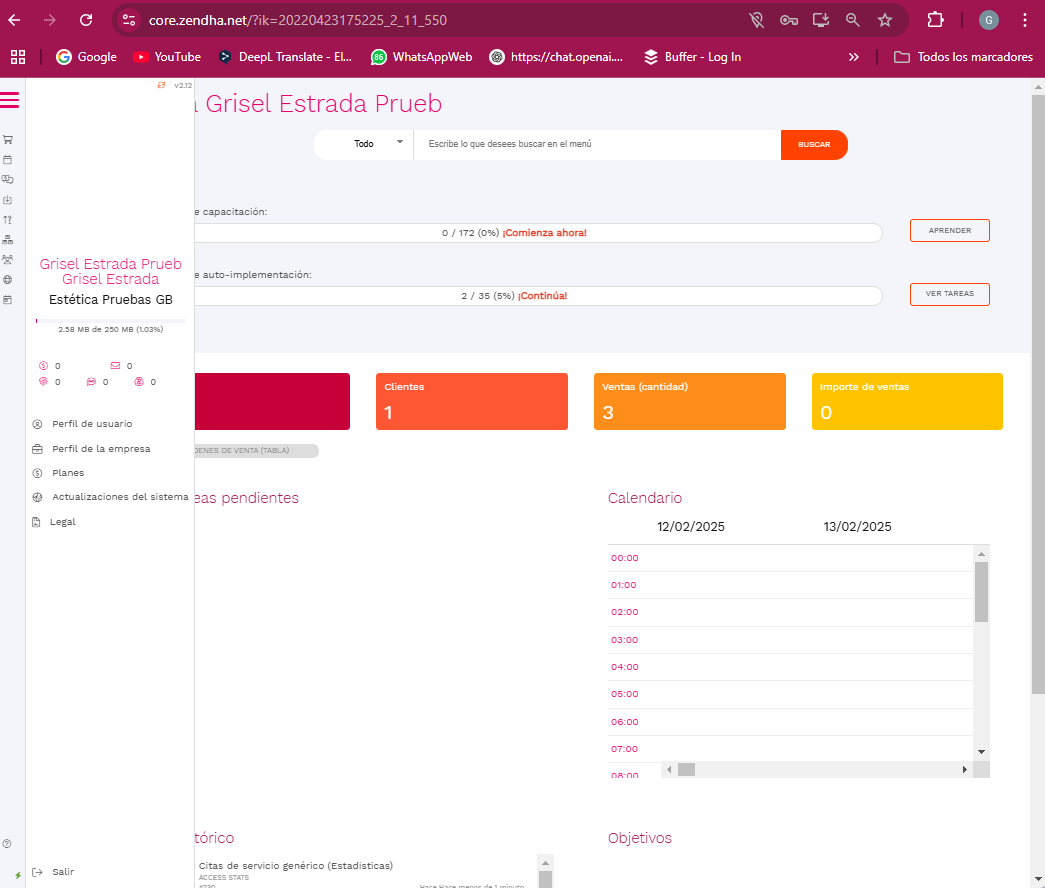Estado de sincronización
El primer paso para gestionar correctamente la sincronización en Zendha Core, es entender qué significa cada estado del sistema.
Justo encima del ícono de conexión, ubicado en la parte inferior izquierda de tu pantalla, verás un número que indica cuántos registros están pendientes por sincronizar.
Estos son los posibles escenarios:
- Sin número visible: Todos tus registros están sincronizados correctamente.
- Número visible: El número representa cuántos registros están en cola por sincronizar. Es una señal para estar al tanto de la carga de trabajo pendiente.
- 99+: Este indicador muestra que hay más de 99 registros en espera. Es importante tomar acción, ya que podría afectar el funcionamiento normal del sistema si no se gestiona a tiempo.
Importancia de las recomendaciones para un uso eficiente
Para que la sincronización funcione de manera fluida y sin errores, te sugerimos seguir estas recomendaciones:
- Verifica el estado antes de realizar cambios importantes: Asegúrate de que el ícono muestre una conexión estable (rayo verde) y que no haya registros pendientes.
- Gestiona pausas manuales: Si pausaste la sincronización (ícono de pausa), recuerda activarla cuando vayas a realizar cambios.
- Interpreta los íconos correctamente: Si observas íconos como rayo rojo, nube tachada, o casco de obra, espera a que se restablezca la conexión antes de seguir avanzando.
- Evita saturar el sistema: Si aparece con frecuencia el icono de rayo amarillo, puede significar sobrecarga. Revisa y reduce operaciones innecesarias.
Detectar y atender incidencias a tiempo es clave para mantener un trabajo ágil y evitar bloqueos. Algunas acciones útiles incluyen:
- Si ves un usuario tachado, contacta al administrador, ya que puede tratarse de un bloqueo que necesita atención.
- Ante íconos como casco de obra o rayo amarillo, prioriza tareas que no requieran conexión inmediata.
- Si aparece el rayo rojo, verifica tu conexión de internet antes de seguir trabajando.
.
Estado de sincronización - Ubicación
Dentro del menú principal, hasta abajo, al lado izquierdo del nombre de usuario, encontraremos un símbolo que usualmente estará con un rayo verde, este ícono nos indica que el sistema está actualizado y sincronizado con actualizaciones correctamente. Otras opciones que se pueden ver sería una especie de tache, que indica que el usuario dejó de sincronizarse, o un número indicando cuántas actualizaciones faltan para sincronizar.
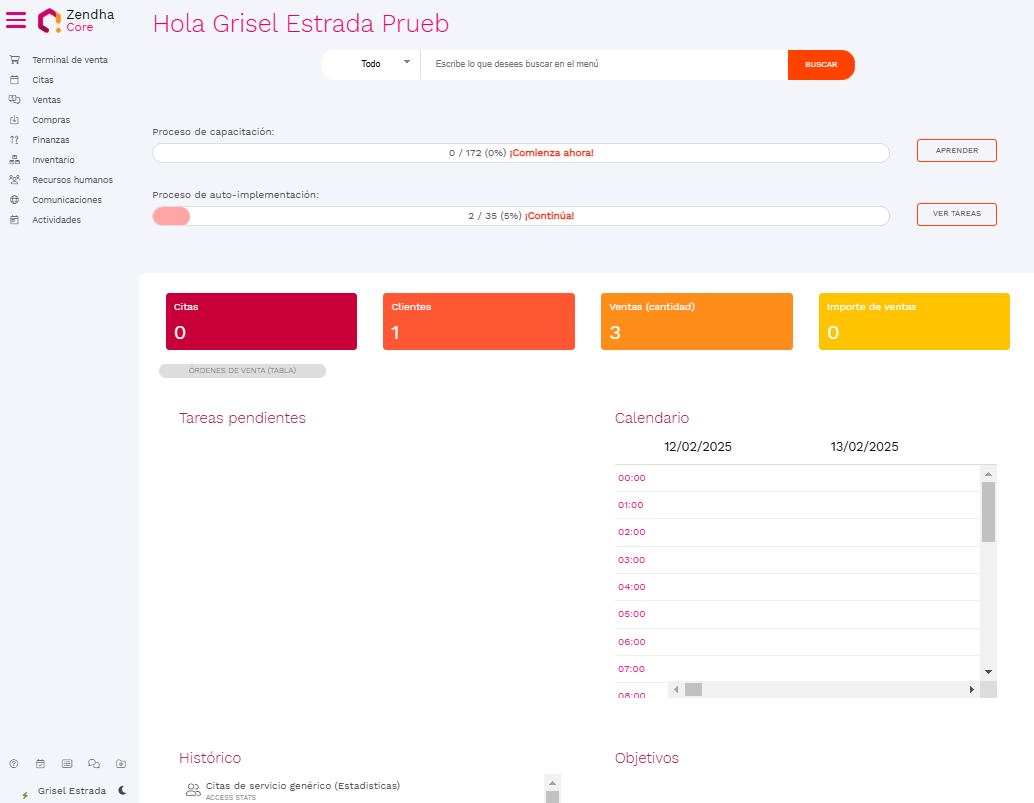
Versión de actualización
Si damos clic al nombre de usuario se nos abrirá el menú de perfil usuario y veremos que hasta arriba hay un botón y un número. El número es la versión de la plataforma, y el botón sirve para actualizar y sincronizar (sin embargo recomendamos reiniciar Zendha desde el logo del navegador).